Open een extra venster van de Verkenner
Artikel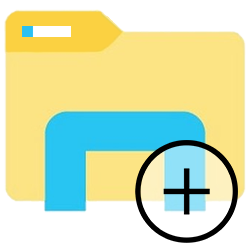
Open een nieuw Verkenner-venster en werk soepel in twee mappen.
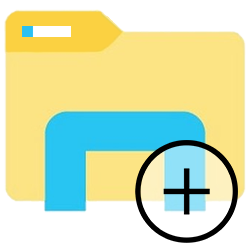
Meerdere mappen in beeld
De Verkenner geeft toegang tot de bestanden op de computer. Deze staan bijvoorbeeld gesorteerd in mappen. Soms verplaatst of kopieert u een bestand. Het is dan handig om zowel de map waar het bestand in staat, als de map waar het bestand naartoe moet in beeld te brengen. Open daarvoor een extra Verkenner-venster.
Hebt u de map in de Verkenner al voor u? Klik dan met de rechtermuisknop op de map > In nieuw venster openen. Verder gebruikt u de sneltoets Windows-toets+E om een extra Verkenner-venster te openen.
De Verkenner in Windows 10 bevat daarnaast ook nog een mogelijkheid via het menu. Dat werkt zo:
- Open de Verkenner. Klik daarvoor op het pictogram
 op de taakbalk.
op de taakbalk. - Klik in het menu op Bestand.
- Klik op Nieuw venster openen.
- Het tweede venster opent met dezelfde locatie in de Verkenner. Navigeer naar een andere map zoals u gewend bent.
De Verkenner in Windows 11 heeft in het menu geen optie om een extra venster te openen.
Bent u geholpen met dit artikel?
Laat weten wat u van dit artikel vond, daarmee helpt u de redactie van SeniorWeb én andere gebruikers van de website.
Meer over dit onderwerp
Werken met Verkenner in Windows 10
Zoek en open bestanden op de pc via de Verkenner. Wie weet hoe het programma werkt, houdt bestanden gemakkelijk geordend.
Openingsscherm Verkenner aanpassen
Pas het openingsscherm van de Verkenner in Windows eenvoudig aan. Kies tussen weergave van recente bestanden of vaste mappen.
Bekijk meer artikelen met de categorie:
Meld u aan voor de nieuwsbrief van SeniorWeb
Elke week duidelijke uitleg en leuke tips over de digitale wereld. Gratis en zomaar in uw mailbox.